Safari nie może nawiązać bezpiecznego połączenia — jak to naprawić?
Zdobądź bezpłatny skaner i sprawdź swój komputer pod kątem błędów
Napraw to terazAby korzystać z w pełni funkcjonalnego produktu, musisz kupić licencję na Combo Cleaner. Dostępny jest 7-dniowy bezpłatny okres próbny. Combo Cleaner jest własnością i jest zarządzane przez RCS LT, spółkę macierzystą PCRisk.
Jak naprawić Safari, gdy nie może nawiązać bezpiecznego połączenia z serwerem?
Po pewnym czasie przeglądania internetu przeglądarka Safari może przestać ładować niektóre witryny. Otrzymujemy wiele raportów od użytkowników komputerów Mac, w których stwierdza się, że podczas korzystania z przeglądarek internetowych Safari i Chrome napotykają komunikat o błędzie „nie można nawiązać bezpiecznego połączenia".
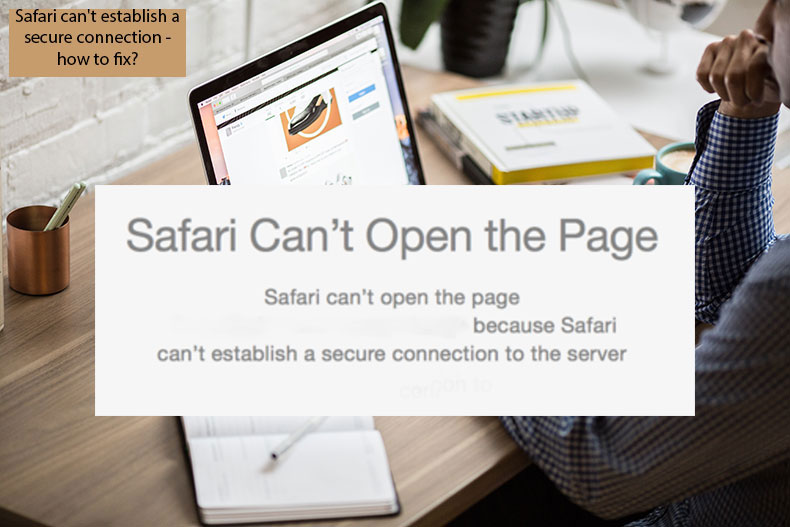
Czyszczenie danych przeglądania, pamięci podręcznej, uprawnień i resetowanie ustawień sieciowych zwykle rozwiązuje różne problemy związane z przeglądarką, ale te metody nie usuwają samego komunikatu o błędzie.
Ten problem może być frustrujący zarówno dla zwykłych użytkowników, jak i doświadczonych użytkowników komputerów Mac, ale na szczęście po przeanalizowaniu zgłoszeń i sugestii użytkowników mamy kilka rozwiązań. Pamiętaj, że może istnieć kilka przyczyn tego komunikatu o błędzie. Najłatwiejszym sposobem znalezienia rozwiązania jest wypróbowanie wszystkich metod wymienionych w tym przewodniku — powinny one wyeliminować komunikat o błędzie „nie można nawiązać bezpiecznego połączenia".
Film pokazujący, jak rozwiązać problem z Safari „Nie może nawiązać bezpiecznego połączenia z serwerem"
Spis treści:
- Wprowadzenie
- Zarządzaj ustawieniami DNS
- Słabe szyfrowanie strony internetowej
- Dostosuj funkcję antywirusowej osłony sieci Web
- Spróbuj wyłączyć IPv6
- Film pokazujący, jak rozwiązać problem z Safari „Nie może nawiązać bezpiecznego połączenia z serwerem"
POBIERZ narzędzie do usuwania złośliwego oprogramowania
Zalecane jest wykonanie bezpłatnego skanu za pomocą Combo Cleaner - narzędzia wykrywania malware i naprawiającego błędy komputera. Będziesz musiał zakupić pełną wersję, aby usunąć infekcje i wyeliminować błędy komputera. Dostępny bezpłatny okres próbny. Combo Cleaner jest własnością i jest zarządzane przez Rcs Lt, spółkę macierzystą PCRisk. Przeczytaj więcej.
Zarządzaj ustawieniami DNS
Wpisy serwera DNS mogą powodować ten problem. Google sugeruje korzystanie z ich „otwartych wpisów", aby zapewnić bezpieczeństwo połączenia.
1. Aby zarządzać ustawieniami DNS, otwórz Preferencje systemowe i wybierz Sieć.
2. Kliknij przycisk Zaawansowane i wybierz zakładkę DNS.
3. Usuń wszystkie istniejące wpisy, zaznaczając je i klikając przycisk Minus.
4. Następnie kliknij przycisk Dodaj i wpisz liczby 8.8.8.8.
5. Powtórz proces i wpisz liczby 8.8.4.4.
6. Uruchom ponownie przeglądarkę i sprawdź, czy problem został rozwiązany.
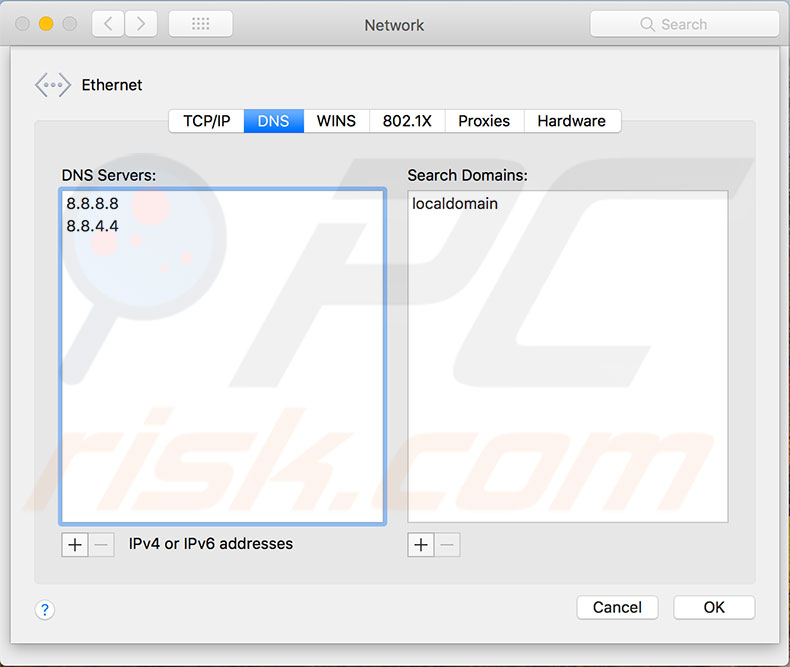
Słabe szyfrowanie strony internetowej
Apple poprawiło ochronę swoich produktów, w wyniku czego blokuje witryny zawierające słabe szyfrowanie (witryny, które nie stosują certyfikatów bezpieczeństwa, które zatwierdzają szyfrowanie strony). Ponadto Safari może zablokować serwer, jeśli wykryje, że trasa połączenia przebiega przez dowolny serwer proxy.
Jeśli problem jest spowodowany brakiem lub nieprawidłowymi certyfikatami, wykonaj poniższe czynności:
1. Otwórz witrynę za pomocą innej przeglądarki, takiej jak Mozilla Firefox lub Google Chrome. Dość często Facebook i Twitter są interpretowane jako zagrożenia.
2. Gdy alternatywna przeglądarka załaduje stronę, zobaczysz małą zieloną kłódkę obok adresu URL. Kliknij kłódkę.
3. W nowym oknie pop-up kliknij przycisk Więcej informacji.
4. W nowym oknie wybierz zakładkę Bezpieczeństwo, która jest ostatnią opcją na dole.
5. Na karcie Zabezpieczenia kliknij przycisk Pokaż certyfikat, a następnie przełącz kartę na Szczegóły, która znajduje się u góry nowego okna pop-up.
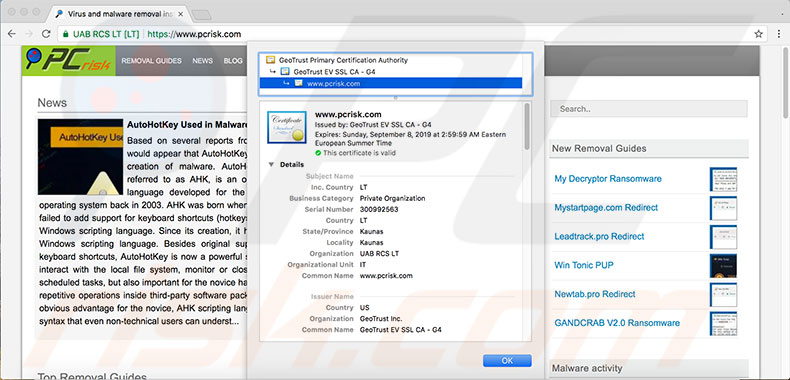
6. W oknie znajdziesz wszystkie wymagane informacje, w tym tytuł firmy wystawiającej certyfikat. Następnym krokiem jest uruchomienie Pęku kluczy na komputerze Mac.
7. Otwórz Pęk kluczy z wyszukiwania Spotlight. Możesz także przejść do folderu Narzędzia, który znajduje się w obszarze Aplikacje za pośrednictwem Findera. Tutaj znajdziesz aplikację Pęk kluczy.
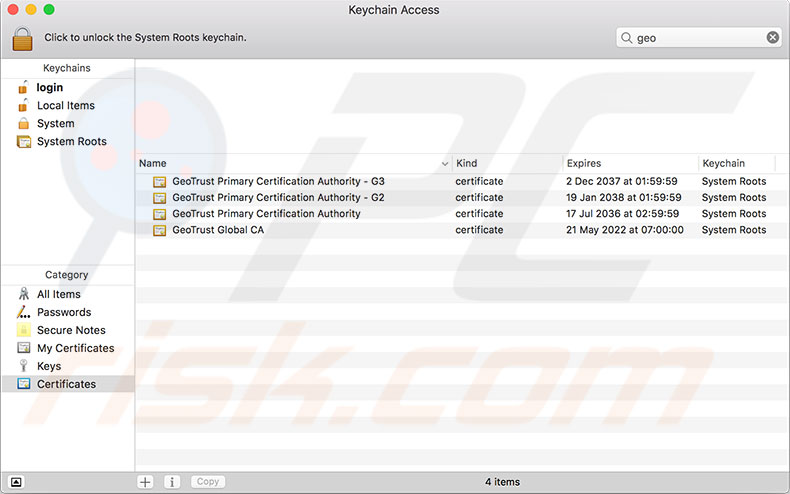
8. Po uruchomieniu aplikacji wybierz System Roots, aby wyświetlić listę wszystkich certyfikatów.
9. Wyszukaj ten blokowany przez Safari, kliknij go dwukrotnie, rozwiń opcję Zaufaj i wybierz Domyślne ustawienia systemu.
Zmiana tej opcji zazwyczaj rozwiązuje problemy z certyfikatami spowodowane zablokowanym serwerem pocztowym. Zapobiega to również próbom korzystania z tego konkretnego serwera przez inne strony internetowe.
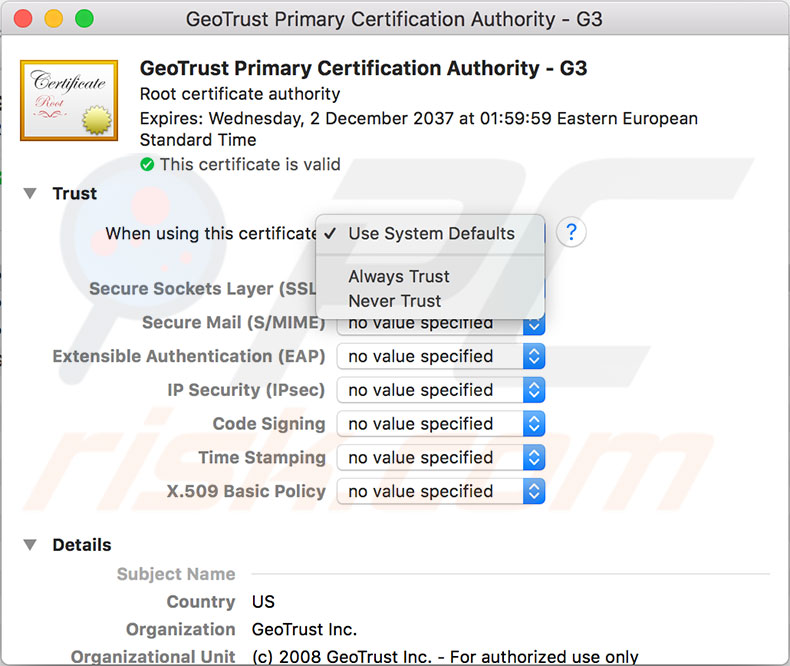
Dostosuj funkcję antywirusowej osłony sieci Web
Oprogramowanie antywirusowe zostało opracowane w celu ochrony naszych komputerów i zawartości przed wszystkimi możliwymi zagrożeniami. Ponieważ jest to proces automatyczny, drobne błędy i niezgodności mogą zostać oznaczone jako podejrzane. Programiści udostępniają funkcję o nazwie Osłona sieci web, która blokuje podejrzane strony internetowe bez wskazywania przyczyny zablokowania treści. Dlatego użytkownicy często są sfrustrowani nieznanymi problemami.
Jeśli powyższe metody nie rozwiązały problemu, sprawdź oprogramowanie antywirusowe. Jeśli jest włączona funkcja Osłona sieci web, spróbuj ją wyłączyć i ponownie uruchom Safari. Sprawdź, czy problem został rozwiązany. Sposób wyłączenia funkcji Osłona sieci web będzie zależeć od używanego oprogramowania.
Spróbuj wyłączyć IPv6
Dodatkowo, jeśli żaden z powyższych kroków nie rozwiąże problemu, istnieje jedna ostateczna opcja do wypróbowania. Jeśli to możliwe, spróbuj skorzystać z innej sieci Wi-Fi i sprawdź, czy możesz odwiedzać te same strony bez żadnych ograniczeń.
1. Jeśli wszystkie strony ładują się poprawnie, spróbuj wyłączyć IPv6 na routerze (jeśli udostępnia tę opcję).
2. Następnie otwórz Preferencje systemu Mac i wybierz Sieć.
3. Wybierz swoją sieć i kliknij Zaawansowane.
4. Wybierz kartę TCP/IP.
5. W menu rozwijanym obok opcji Konfiguruj IPv6 wybierz opcję Ręcznie.
W przypadku, gdy Safari nie może nawiązać bezpiecznego połączenia, powinno to rozwiązać problem.
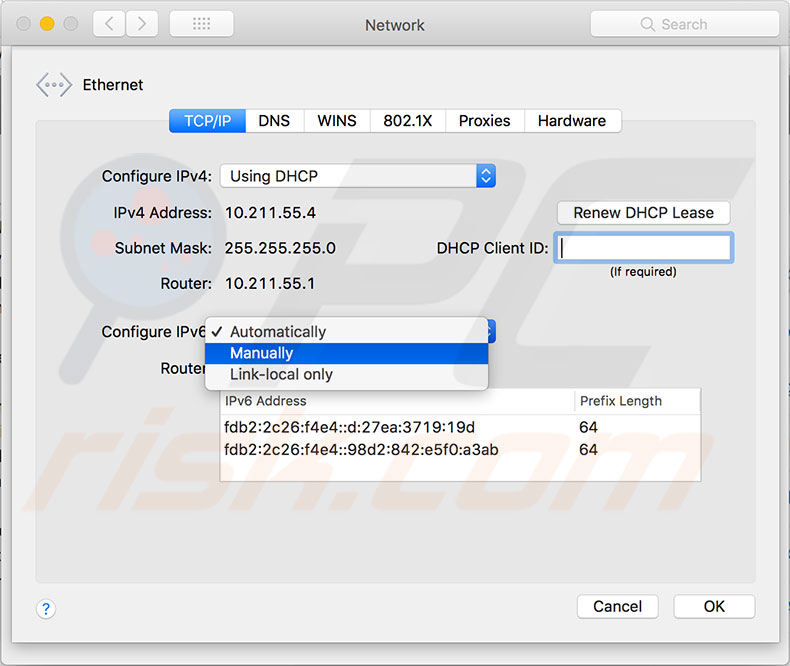
Udostępnij:

Karolis Liucveikis
Doświadczony inżynier oprogramowania, pasjonujący się analizą zachowań złośliwych aplikacji
Autor i ogólny operator sekcji Aktualności i Narzędzia Usuwania serwisu PCrisk. Współpracuje z Tomasem w zakresie odkrywania najnowszych zagrożeń i globalnych trendów w świecie cyberbezpieczeństwa. Karolis ma ponad 8-letnie doświadczenie w tej branży. Ukończył studia na Uniwersytecie Technologicznym w Kownie, uzyskując w 2017 r. dyplom z zakresu tworzenia oprogramowania. Jest pasjonatem technicznych aspektów i zachowania różnych złośliwych aplikacji.
Portal bezpieczeństwa PCrisk jest prowadzony przez firmę RCS LT.
Połączone siły badaczy bezpieczeństwa pomagają edukować użytkowników komputerów na temat najnowszych zagrożeń bezpieczeństwa w Internecie. Więcej informacji o firmie RCS LT.
Nasze poradniki usuwania malware są bezpłatne. Jednak, jeśli chciałbyś nas wspomóc, prosimy o przesłanie nam dotacji.
Przekaż darowiznęPortal bezpieczeństwa PCrisk jest prowadzony przez firmę RCS LT.
Połączone siły badaczy bezpieczeństwa pomagają edukować użytkowników komputerów na temat najnowszych zagrożeń bezpieczeństwa w Internecie. Więcej informacji o firmie RCS LT.
Nasze poradniki usuwania malware są bezpłatne. Jednak, jeśli chciałbyś nas wspomóc, prosimy o przesłanie nam dotacji.
Przekaż darowiznę
▼ Pokaż dyskusję